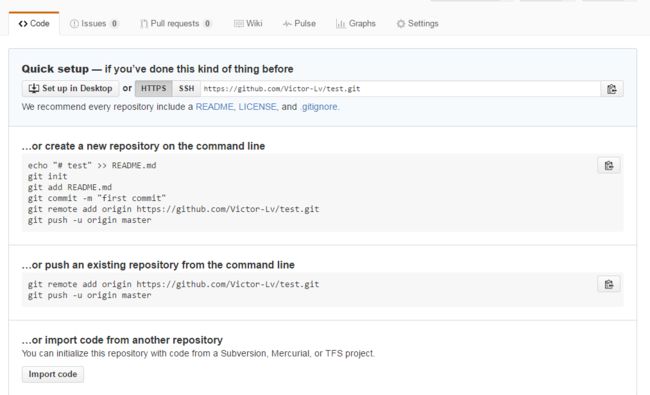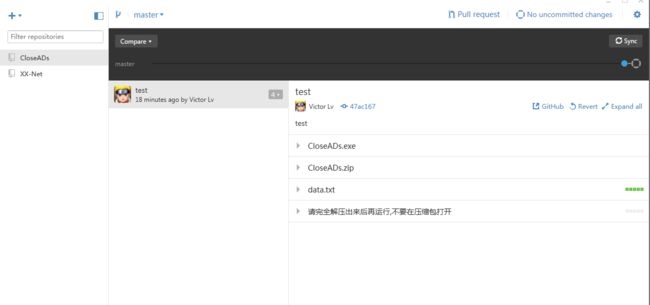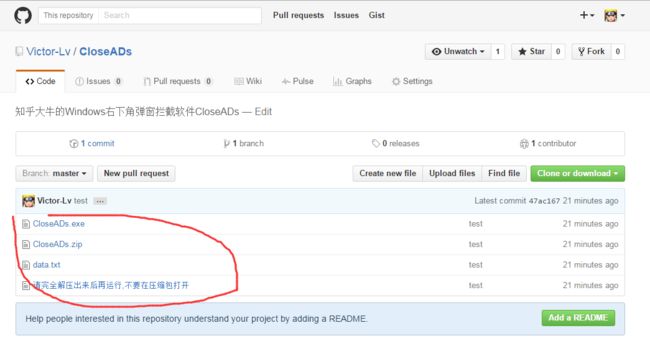Github如何上传文件
这里介绍如何在Github中上传文件,至于注册github和下载github desktop(本人在github官网下不了这个软件,貌似被墙了,所以我是在墙内下到的离线软件包)这些不在本文论述中。
(1)首先新建一个仓库repository:
(2)把名字啥的填好,那个README.md文件在初始化的时候建不建都没关系,不建反倒会在create完repository之后有一串shell 命令提示。所以我这边并不勾选。这里我的repository跟后面截图的不一致,以后面的名字“CloseADs”为准。
(3)create之后出来这个页面,会提示你在github desktop客户端的命令行(Github Shell)输入响应的命令。本人试了下命令行的方法上传文件,可以,但是上传速度慢!所以这里我用自己试过的一个很快的方法就是直接在Github desktop窗口中上传文件,不用去命令行敲命令并且上传文件速度快很多。
(4)首先点击github desktop客户端左上角的加号,点Clone,从自己的github官网上克隆一份项目到电脑本地。或者Create也行,不过需要执行更多的命令,麻烦。这里推荐直接clone到本地,因为刚才建立的是新的repository,没几个文件,下载到本地也几秒的时间。
(5)点击Clone之后选定好一个路径。Clone完之后进入该路径可以看到自动为我们生成该文件夹:
(6)然后把你需要上传到github的所有文件都复制到这个文件夹的根目录下:
(7)然后再去github desktop客户端可以看到刷新之后这些添加的文件响应也看得到了。然后点击右上角的那个“Sync”也就是同步按钮,将文件修改同步到github网上即可。这个上传速度比我在命令行试的只有10/20 k/s的速度快多了。
(8)最后上github上查看自己的仓库,可以发现成功上传相应文件:
后面自己可以再添加一个Readme.md文件解释下你的这个repository是干什么的,都有哪些文件,怎么用。然后一个共享代码/文件仓库就这样搞定啦!
最后附上本人的github地址:
https://github.com/Victor-Lv/